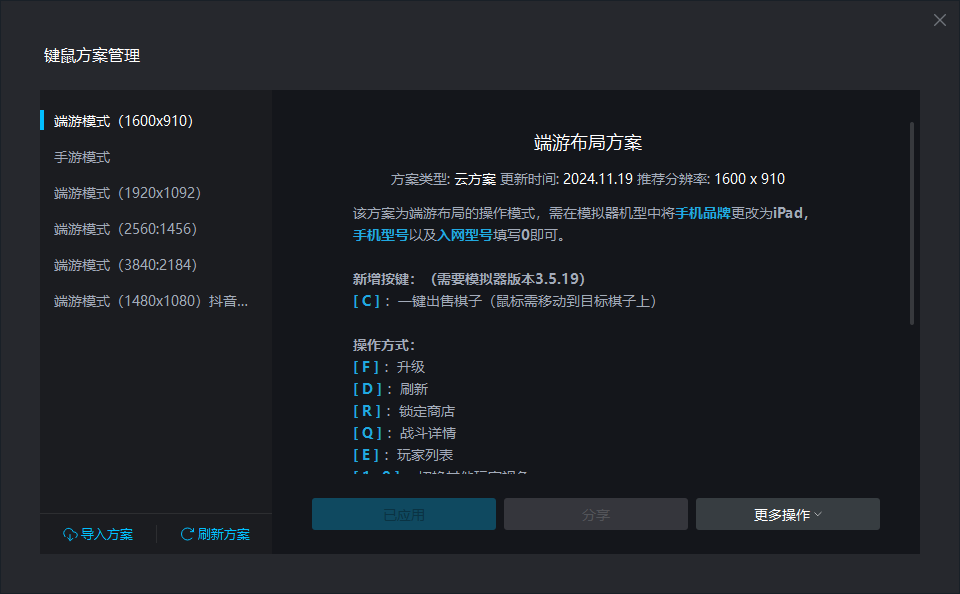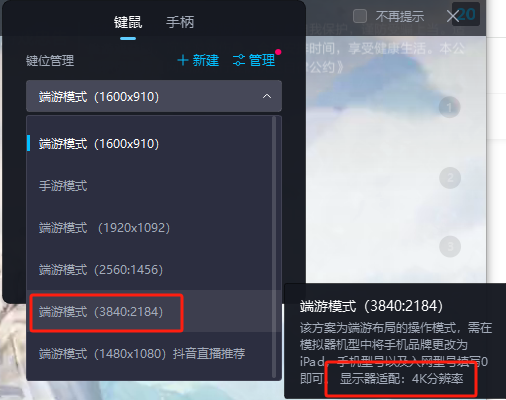在MuMu模拟器12上运行《金铲铲之战》时,可能不清楚如何将游戏界面调整为云顶之弈操作界面,如何使用PC按键操作,为此我们做了以下内容优化:
1、全屏模式下无黑边“云顶之弈界面”,游戏画面优化到位
将MuMu模拟器12的分辨率调整到“1600:910”,DPI调整到227,点击"F11"可实现全屏模式下超清画质、无黑边下棋模式,享受端游般的沉浸式下棋体验。
只需要打开MuMu模拟器12,点击模拟器右上角设置中心-机型-自定义型号,将手机品牌输入“iPad”,手机型号、入网型号任意输入,保存设置重启模拟器打开游戏即可。
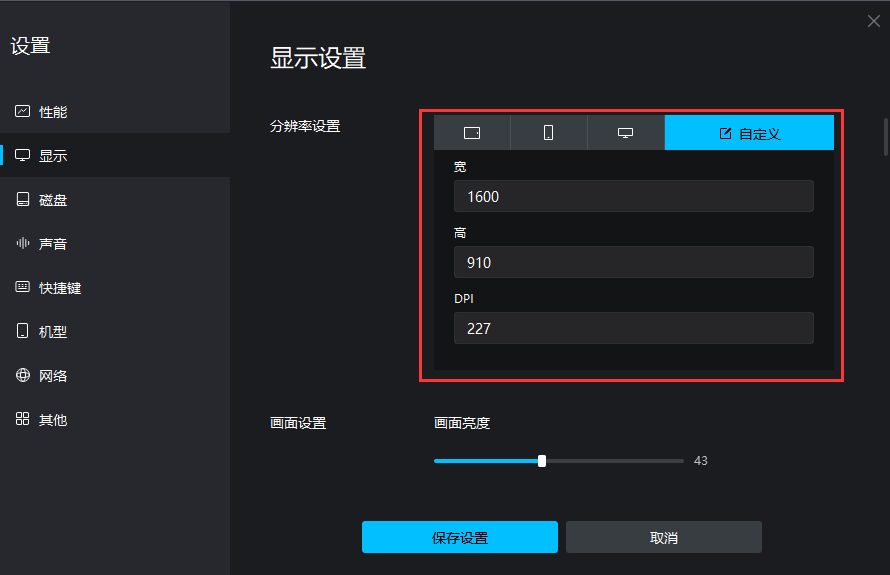

效果示例图:
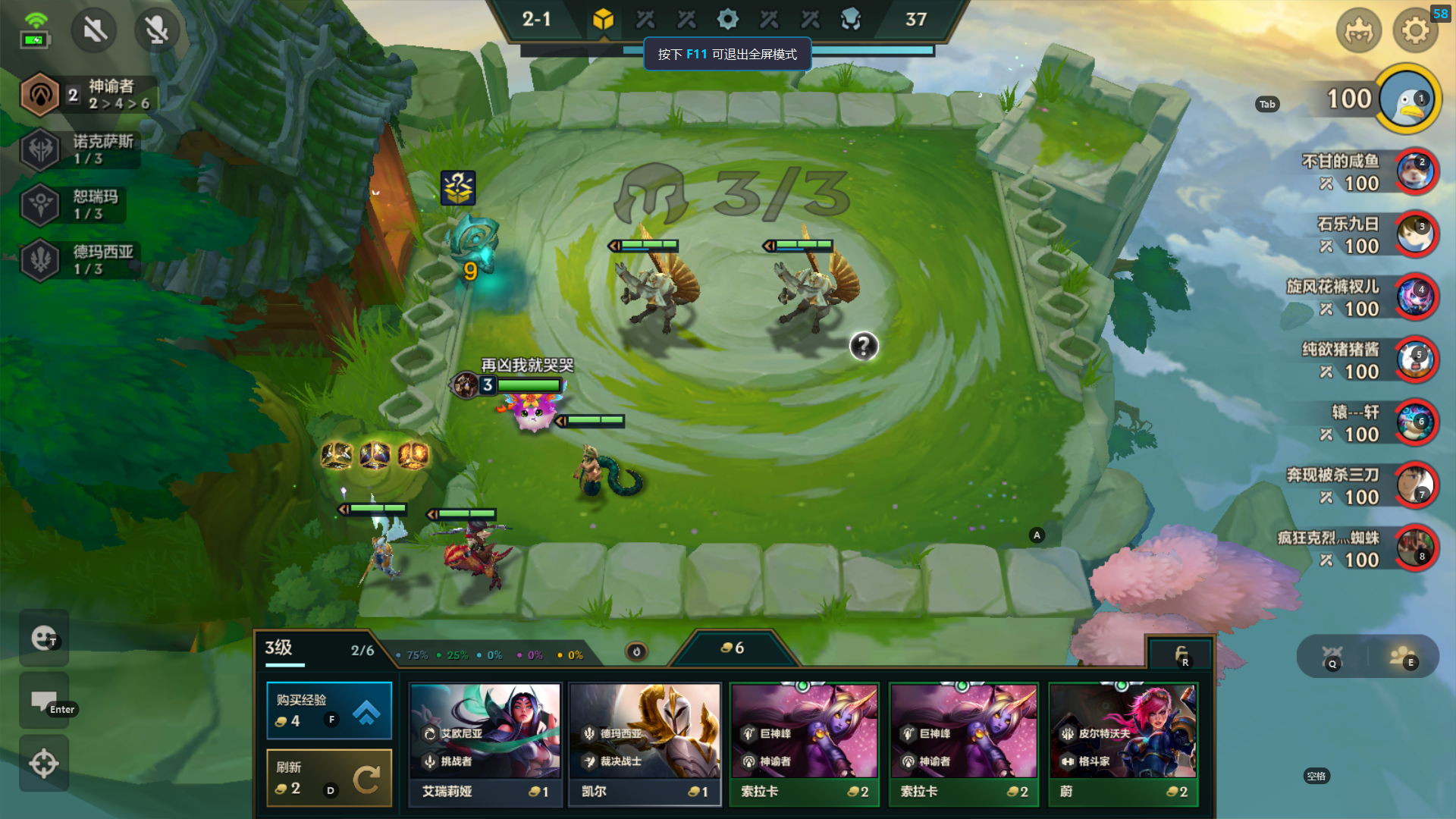
2、不同显示器下的分辨率设置
根据电脑显示器分辨率在“16:9.1”比例中进行调节,可以实现在更大的显示器中游戏画面显示更清晰
| 显示器分辨率 | 1080分辨率 | 2K分辨率 | 4K分辨率 |
| 模拟器分辨率(宽) | 1920 | 2560 | 3840 |
| 模拟器分辨率(高) | 1092 | 1456 | 2184 |
| 模拟器分辨率(DPI) | 280 | 320 | 360 |
3、用于短视频直播的分辨率(4:3)设置(但是有黑边)
将MuMu模拟器12的分辨率调整到“1480:1080”分辨率,点击下方保存设置后重启模拟器即可。
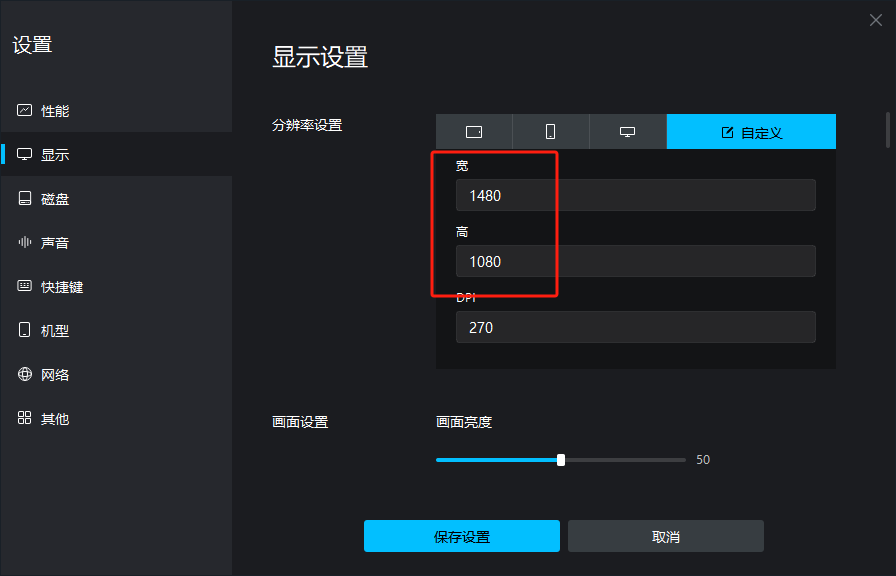
4、端游模式按键方案适配各种分辨率
MuMu模拟器12帮助玩家适配“端游模式”按键操作,且根据不同显示下的分辨率设置,配置了对应的端游模式键鼠方案,可根据实际设置的分辨率进行按键方案调整。